
[Tabellenjustage]
Geben Sie den Messwert nach dem Druck eines Diagramms und der Messung der Messpunkte mit einem Lineal ein.
Da die Position von beiden Seiten nur durch die Eingabe von Messwerten angepasst werden kann, eignet sich diese Justage besonders dann, wenn der 2-seitige Druck mit einem neuen Papiertyp durchgeführt wird oder wenn nach dem Wechseln des Papiers im Fach die Größe der Fehlausrichtung zwischen beiden Seiten unbekannt ist.
Drücken Sie auf [Beidseitig] im Bildschirm [GERÄT].
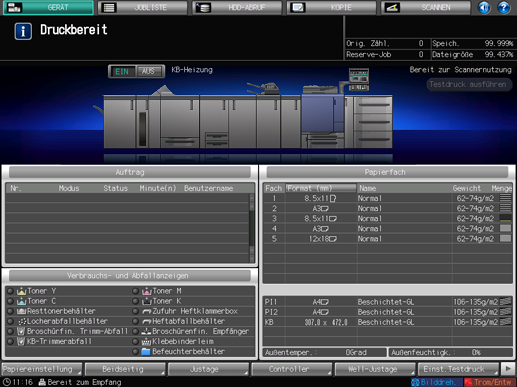
Wählen Sie das Fach, in dem das anzupassende Papier eingelegt ist.
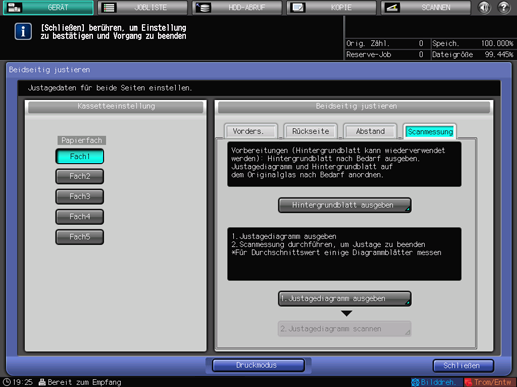
Drücken Sie auf [Vorders.] und drücken Sie dann auf [Tabellenjustage].
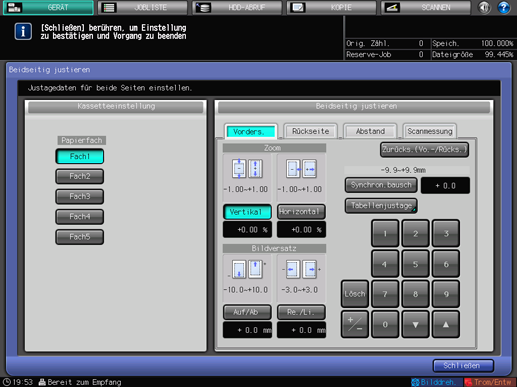
Drücken Sie auf [Druckmodus].
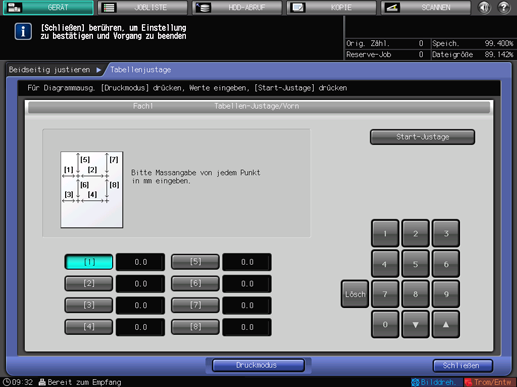
Drücken Sie auf Start am Bedienfeld.
Ein Testdiagramm wird ausgedruckt.
Drücken Sie auf [Ende Druckmod.].
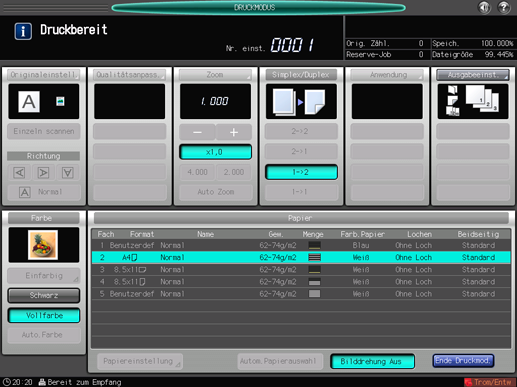
Messen Sie die Länge der Linie an jedem Punkt [1] bis [8] im ausgegebenen Diagramm.
Im Beispiel in der Abbildung erfolgt die Messung am Punkt [1] und [5].
Sie können einen Wert in Schritten von 0,1 mm eingeben.
Notieren Sie sich die gemessenen Längen.
Drücken Sie auf die Nummer für jeden Punkt und verwenden Sie die Tastatur am Touch Display oder [
 ][
][ , um die gemessene Länge einzugeben.
, um die gemessene Länge einzugeben.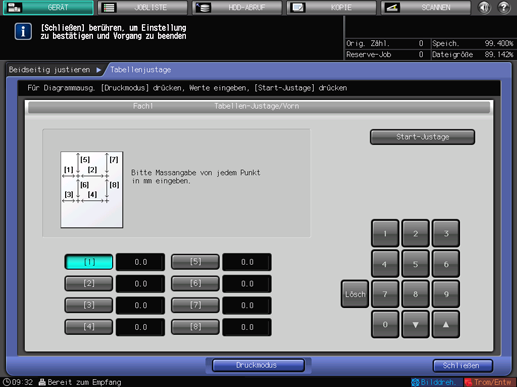
Drücken Sie auf [Lösch], um den Wert zurückzusetzen.
Zum Starten des Justage-Vorgangs drücken Sie auf [Start-Justage].
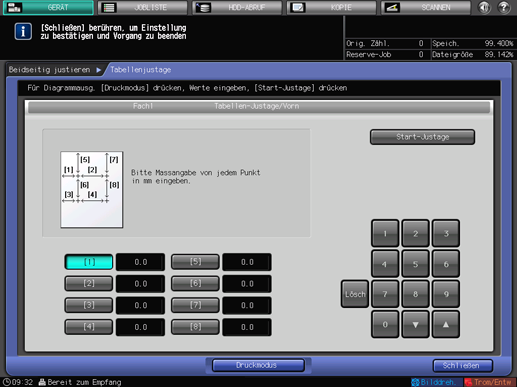
Passen Sie im nächsten Schritt die Rückseite an.
Drücken Sie auf [Rückseite] und drücken Sie dann auf [Tabellenjustage].
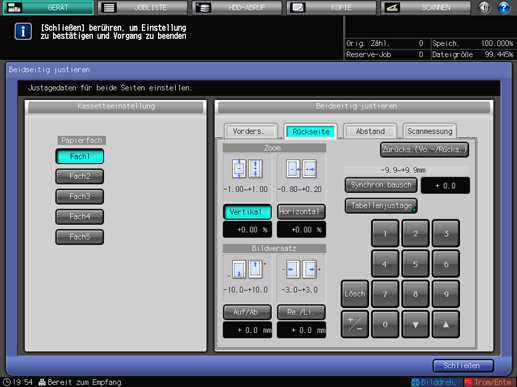
Drücken Sie auf [Druckmodus].
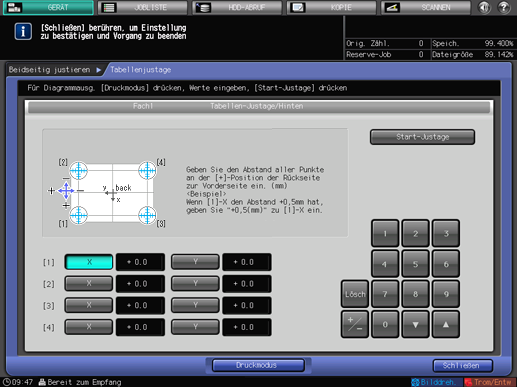
Drücken Sie auf Start am Bedienfeld.
Ein Testdiagramm wird ausgedruckt.
Die Markierung
 wird auf der [Vorderseite] <Vorne> gedruckt, so dass Sie erkennen können, aus welchem Fach das Diagramm ausgegeben wurde. Ausführliche Informationen finden Sie unter Diagramm.
wird auf der [Vorderseite] <Vorne> gedruckt, so dass Sie erkennen können, aus welchem Fach das Diagramm ausgegeben wurde. Ausführliche Informationen finden Sie unter Diagramm.
Drücken Sie auf [Ende Druckmod.].
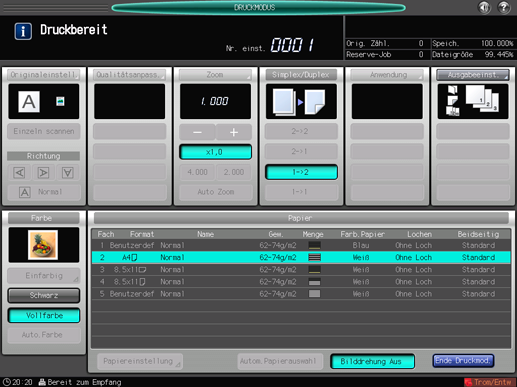
Messen Sie die Fehlausrichtung zwischen
 von [1] bis [4] auf der [Rückseite] <Hinten> und
von [1] bis [4] auf der [Rückseite] <Hinten> und  auf der [Vorderseite] <Vorne> des gedruckten Diagramms.
auf der [Vorderseite] <Vorne> des gedruckten Diagramms.Die Abbildung zeigt ein Beispiel für die Messung des Punkts [1]. Die Skalenauflösung ist 0,5 mm.
Die schwarze Markierung
 in der Abbildung kennzeichnet die Vorderseite und die blaue Markierung
in der Abbildung kennzeichnet die Vorderseite und die blaue Markierung  kennzeichnet die Rückseite.
kennzeichnet die Rückseite.
Messen Sie die X- und Y-Richtung, um die Fehlausrichtung der Druckposition zu überprüfen.
Sie können einen Wert in Schritten von 0,1 mm eingeben.
Notieren Sie sich die Messwerte.
Wenn beispielsweise
 von [1] eine Fehlausrichtung nach links (Plus-Seite der X-Richtung) um 2,0 mm und nach unten (Minus-Seite der Y-Richtung) um 1,5 mm von der Vorderseite so wie in der Abbildung dargestellt aufweist, drücken Sie nacheinander auf [2][0][+/-], um den Korrekturwert -2,0 einzugeben und die blaue Linie auf der Rückseite nach rechts (Minus-Seite der X-Richtung) um 2,0 mm in die X-Richtung zu verschieben. Drücken Sie außerdem nacheinander auf [1][5] und geben Sie so den Korrekturwert +1,5 für die Verschiebung nach oben (Plus-Seite der Y-Richtung) um 1,5 mm in der Y-Richtung ein.
von [1] eine Fehlausrichtung nach links (Plus-Seite der X-Richtung) um 2,0 mm und nach unten (Minus-Seite der Y-Richtung) um 1,5 mm von der Vorderseite so wie in der Abbildung dargestellt aufweist, drücken Sie nacheinander auf [2][0][+/-], um den Korrekturwert -2,0 einzugeben und die blaue Linie auf der Rückseite nach rechts (Minus-Seite der X-Richtung) um 2,0 mm in die X-Richtung zu verschieben. Drücken Sie außerdem nacheinander auf [1][5] und geben Sie so den Korrekturwert +1,5 für die Verschiebung nach oben (Plus-Seite der Y-Richtung) um 1,5 mm in der Y-Richtung ein.
Drücken Sie auf [X] oder [Y] für jeden Punkt und geben Sie dann über die Tastatur am Touch Display oder mit [
 ][
][ ] den Messwert ein.
] den Messwert ein.Wenn die Druckposition nach rechts oder unten (Minus-Seite) falsch ausgerichtet ist, geben Sie einen positiven Wert ein. Bei einer Fehlausrichtung nach links oder oben (Plus-Seite) geben Sie einen negativen Wert ein.
Verwenden Sie [+/-], um anzugeben, ob der Wert positiv oder negativ sein soll.
Drücken Sie auf [Lösch], um den Wert zurückzusetzen.
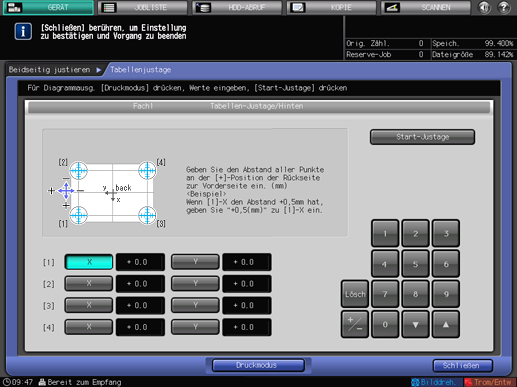
Zum Starten des Justage-Vorgangs drücken Sie auf [Start-Justage].
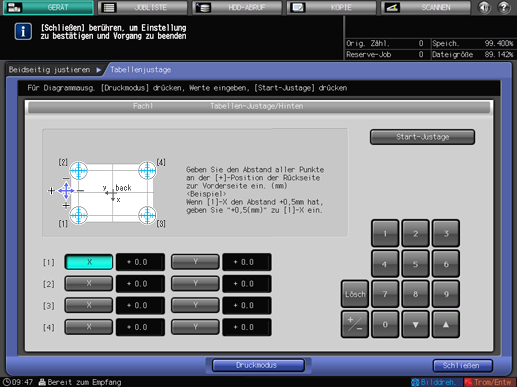
Drücken Sie auf [Schließen].
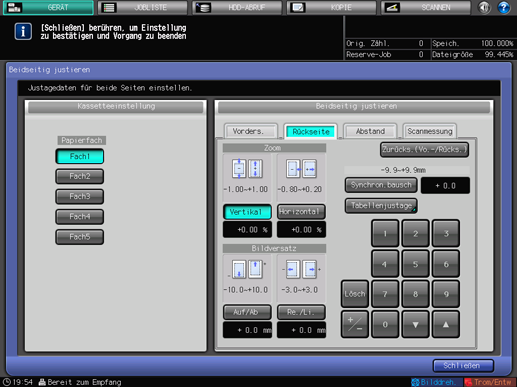
Die [Tabellenjustage] ist damit abgeschlossen.
Für eine Feineinstellung führen Sie die Zoom-/Bildversatzjustage durch.